
สารบัญ:
- ผู้เขียน John Day [email protected].
- Public 2024-01-30 13:02.
- แก้ไขล่าสุด 2025-01-23 15:12.

ตู้เพลง โปรแกรมกับ Arduino Esta Jukebox หรือ rocola ดิจิทัล esta elaborada en base a legos, sin embargo esta posee dos elementos hechos en impresión 3D simulando dos elementos de minecraft, 1 ลูกบาศก์ simulando สำหรับ bloque de algún tipo de elemento, y el otro en simulando simulando simulando แนะนำ adaptada para poder en ella una pantalla. Para la realización de este proyecto utilizamos un Arduino UNO, Varias resistencias, botones, จัมเปอร์สำหรับโปรโตบอร์ด donde colocar todos estos objetos El objetivo que tiene esta rocola es la de poder sendir 3 distintas canciones manejadas con unos botones con los cuales podemos darle play, cambiar de canción และ poder tener el poder de elegir cualquier canción. Esta también posee una fuente de poder externa de 6 โวลโทส
เสบียง
1 ป้าย Arduino UNO
1 โปรโตบอร์ด
จัมเปอร์ (หลากหลาย)
1 จอ LCD Pantalla (1602A)
1 สวิตช์
1 fuente de poder externa en este caso de 7 voltios. (ไม่มี MAS DE 12V)
3 โบโทน
1 Buzzer
4 ความต้านทาน 220 โอห์ม
ตัวต่อเลโก้
1 circulo de neopixels de 16
ขั้นตอนที่ 1: ขั้นตอนที่ 1: Codigo
El código realizado en el programa ของ Arduino donde colocamos todas las funciones y damos las instrucciones para realizar lo deseado.
ขั้นตอนที่ 2: ขั้นตอนที่ 2 CIRCUITO
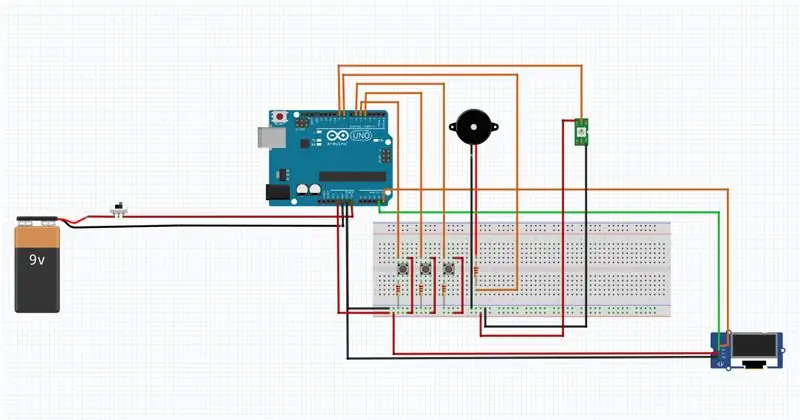
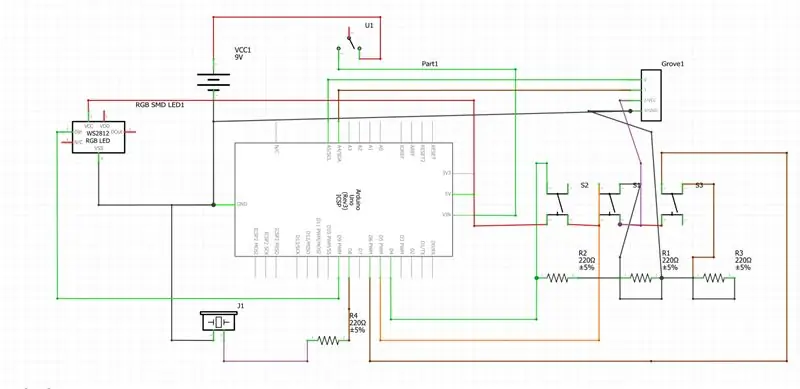
Para poder replicar este proyecto las conexiones deben de ser iguales a las de este ไดอะแกรมของ conexiones, ya que esto es para que nuestro programa funcione de la manera correcta
ลา imagen del primer esquema podemos observar de una manera mucho más clara las conexiones, es bastante recomendable que se conecte a los mismos pines, sin embargo, si se conecta a otros en el código modse debe de lus des hacer ต้นสน
ขั้นตอนที่ 3: ขั้นตอนที่ 3 แผนภาพ De Flujo
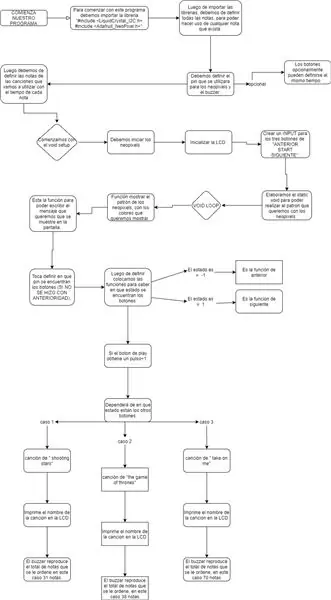
Este nos ayuda para tener una mejor comprensión sobre cómo funciona el código adjunto en el paso número 1, ya que al abrir el código posiblemente no se tenga muy claro para que es cada función.
En este se explica las funciones de cada función del código más a รายละเอียด
ขั้นตอนที่ 4: ขั้นตอนที่ 4 เทคนิค De Manufactura Digital

การใช้งานทั่วไปของโปรแกรม Arduino, también otra de las técnicas se basa en la utilización de un switch para el circuito, para poder encender y apagar sin tener que desconectarlo. โปรแกรมใช้งานที่มีประโยชน์สำหรับหน้าจอ LCD al igual que aprender sobre el control de los NeoPixels
แนะนำ:
Rocola: 5 ขั้นตอน

Rocola: Se realizo una rocola con buzzer activo que reproduzca 3 canciones al presionar un boton y que se logre visualizar el nombre de la cancion en una pantalla LCD.Materiales:Arduino UNOJumpers3 Botones1 Buzzer activo1 Potenciómetro5 ความต้านทาน
Rocola Digital: 4 ขั้นตอน

Rocola Digital: Una rocola es un dispositivo que ผลิตเพลง Están compuestos por una maquina และ Regularmente son operadas a base de monedas para reproducir videos o canciones. En este caso se creo una rocola que funciona de forma manual, gracias a tres botones.
Rocola (ตู้เพลง) Manufactura Digital: 7 ขั้นตอน

Rocola (ตู้เพลง) Manufactura Digital: โปรแกรม Rocola กับ Arduino Contiene tres canciones: Starwars, Game of thrones และ Coffin dance
เต้นโดย Jose และ Marc: 5 ขั้นตอน
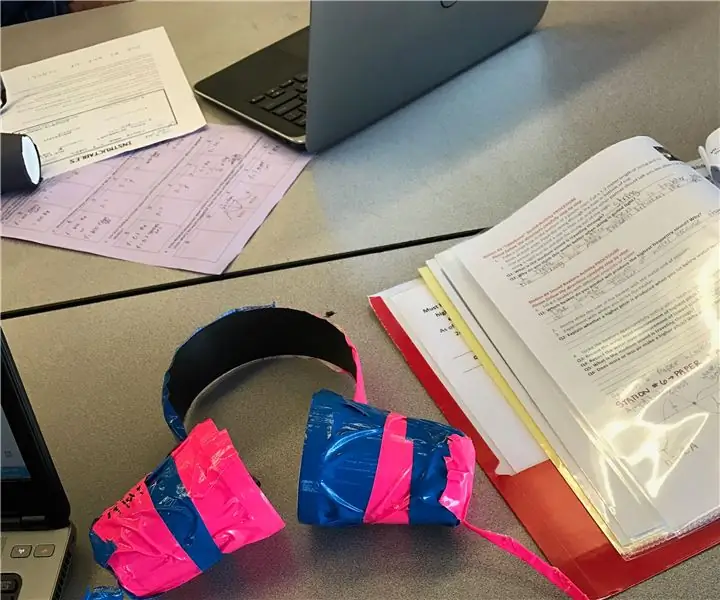
เต้นโดย Jose และ Marc: นี่คือ DIY สำหรับหูฟังของคุณเอง
เซนเซอร์ De Temperatura และจอแสดงผล Presión En La Pantalla Maria Jose Oviedo: 7 ขั้นตอน

เซนเซอร์ De Temperatura และจอแสดงผล Presión En La Pantalla Maria Jose Oviedo: บทช่วยสอนเกี่ยวกับหน้าจอมอนิเตอร์แบบคริสตัล BMP180 พร้อมจอแสดงผลคริสตัล Este display en una pantalla hecha de liquido que muestra información que se le da la orden de hacer. เอสเต้ El เซนเซอร์ de temp
